Crear nuevo disco VHD para SCDPM 2012
Hola a todos!
vamos a continuar la preparación de nuestra instalación de Microsoft System Center Data Protection Manager 2012. En este artículo vamos a ver cómo le proporcionamos un disco duro virtual o VHD que usaremos para colocar software necesario para el despliegue y otros paquetes como el propio instalable del DPM.
El primer paso es abrir el administrador de Hyper-V, posicionarnos sobre el host y hacer clic en el botón derecho, para seleccionar “Nuevo > Disco duro…”.
Esto lanza el asistente que antes de nada nos cuenta que se nos va a ayudar a realizar nuestras tareas.
Podemos marcar un checkbox que hará que no volvamos a ver este mensaje inicial, pero yo soy más partidario de dejar este aviso por razones simples; cuando se nos muestra esta ventana ya sabemos que hemos dado a modificar algo y es mejor que la primera ventana sea inofensiva en caso de entrar por meter la pata y poder cancelarla sin problemas.
En la siguiente pantalla tenemos que seleccionar el tipo de VHD que queremos crear.
- Pueden ser de tres tipos:
- Tamaño fijo.
- Expansión dinámica.
- Diferenciación.
Como ya los explique en un post de hace un tiempo no os voy a aburrir comentándoos nada acerca de este tema, tan solo diré que para este caso vamos a usar discos de expansión dinámica.
A continuación damos nombre y ruta al VHD.
Le decimos el tamaño que tendrá como máximo. Al ser un disco de expansión dinámica no ocupará este tamaño sino que irá creciendo hasta el máximo ahí marcado.
Por último se nos muestra el clásico resumen en el que repasaremos que todo está ok.
Con esto se habrá creado el disco de expansión dinámica que simplemente tendremos que mapearlo a la VM correspondiente.
Un saludo
Did you enjoy this post? Why not leave a comment below and continue the conversation, or subscribe to my feed and get articles like this delivered automatically to your feed reader.


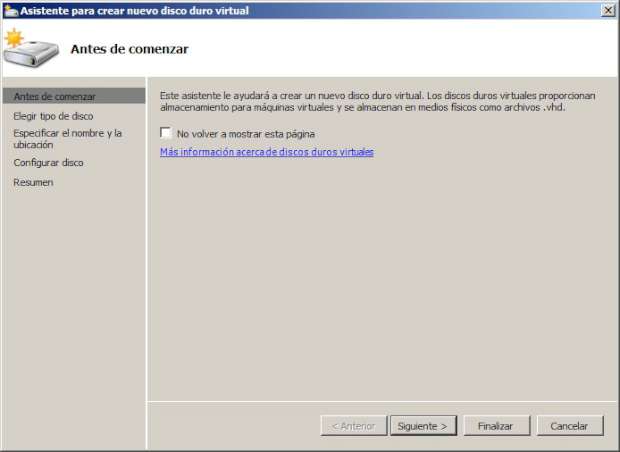

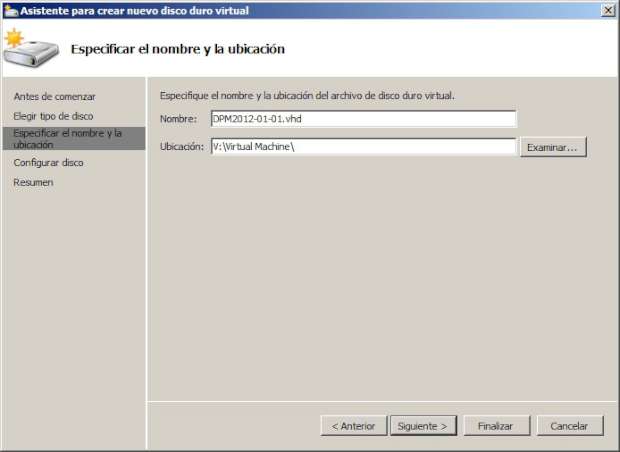
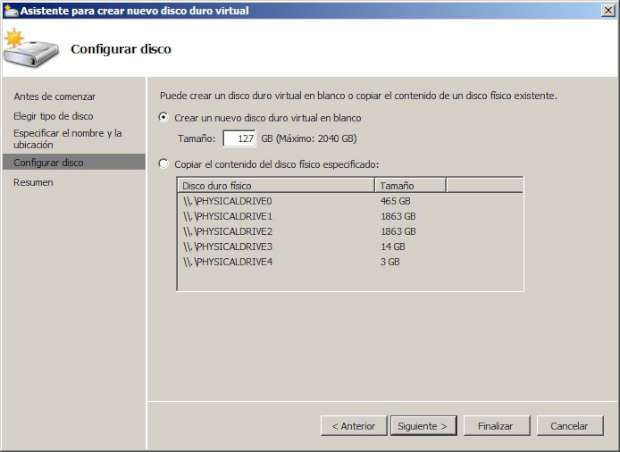
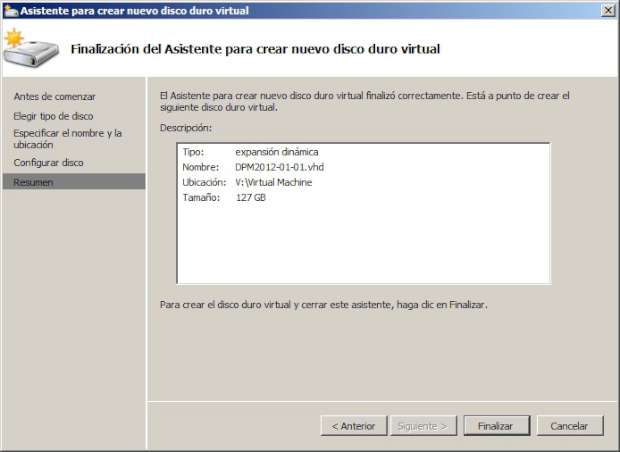


Comments
No comments yet.
Leave a comment